Androidスマホに新しいアプリをインストールしてみたら、突然再起動するようになったり、動作が遅くなってしまったなど、端末の調子が悪くなってしまうことがあります。
「もしかしてAndroidスマホの調子が悪いのは、あのアプリが原因なのかな?」と疑問に思った場合に活用したいのが「セーフモード」です。
Androidスマホの「セーフモード」を使えば、安全に問題のあるアプリを削除することができます。
この記事では、Androidスマホを利用しているユーザー向けに、「セーフモード」のやり方と解除方法を詳しく解説します。
そもそもAndroidスマホの「セーフモード」とは?
念のため、そもそもAndroidスマホの「セーフモード」とはどういう機能なのかについて説明しておきましょう。(そんなことは説明されなくてもわかっているよ!!という場合は、この部分は飛ばしてください)
Androidスマホの「セーフモード」とは、一時的に端末を購入した時点の状態に戻し、問題のあるアプリを安全に削除できる機能です。
一時的にAndroidスマホを購入した時点の状態に戻すため、問題のあるアプリの影響を受けずに、安全に削除することが可能になります。
「セーフモード」を使う場合の注意点
Androidスマホの「セーフモード」を使う場合は、
- 「セーフモード」を解除したあと、ホーム画面に設置したウィジェットが削除されてしまうことがある。
- 「セーフモード」中は、Androidスマホを購入後にあなたがインストールしたアプリは使えなくなる。
という2点に注意してください。
「セーフモード」を解除したあとに、ホーム画面に設置したウィジェットが削除されてしまうことがある点については、あらかじめウェジットの位置をスクリーンショットで撮影しておくなどの対策をしておくといいでしょう。
Androidスマホのスクリーンショットって何?どうやって撮影するの?という場合は、こちらの記事をどうぞ。
「セーフモード」中に、あなたがインストールしたアプリが使えなくなる点については、「セーフモード」を解除すれば元に戻るので安心してください。
「セーフモード」のやり方と解除方法
Androidスマホを「セーフモード」の状態にするには、端末の側面にある「電源ボタン」を数秒間長押しします。
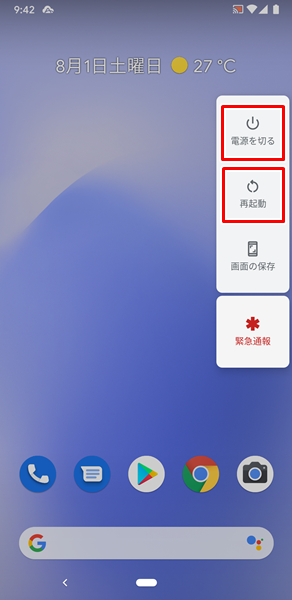
「電源ボタン」を数秒間長押しすると、上記のような「メニュー」が表示されるので、「電源を切る」か「再起動」をロングタップします。
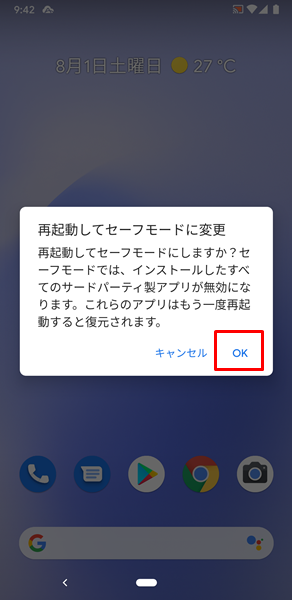
「電源を切る」か「再起動」をロングタップすると、上記のように「再起動してセーフモードに変更」という「メニュー」が表示されるので「OK」をタップします。
「OK」をタップすると、Androidスマホの電源が自動的に切れ、そのあとに再起動します。
再起動するとAndroidスマホが「セーフモード」の状態になるので、問題のあるアプリを安全に削除することができます。
そういえば、Androidスマホではどうやってアプリを削除するだっけ?という場合は、こちらの記事をどうぞ。
【Androidスマホ】アプリを削除(アンインストール)する方法
問題のあるアプリを削除したら、Androidスマホを再起動してください。
「セーフモード」中のAndroidスマホを再起動すると、「セーフモード」が解除され、元の状態に戻ります。
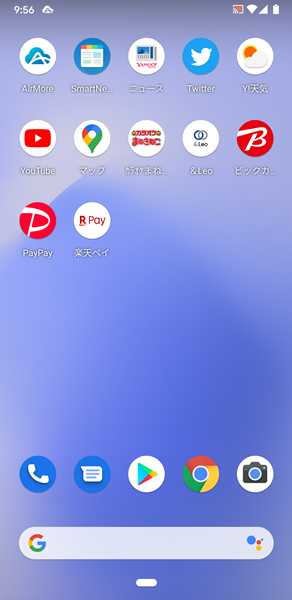
「セーフモード」を解除したら、Androidスマホの不調が改善されているのか確認してみましょう。
「セーフモード」を活用しても問題が改善されない場合は?
「セーフモード」を活用して、問題があると考えていたアプリを削除してみたけど、Androidスマホの不調が改善されない・・・という場合は、他のアプリに問題がある可能性があります。
さらに「セーフモード」を活用して、他に問題のありそうなアプリを削除してみてください。
問題のありそうなアプリをすべて削除してみたけど、まったく改善されない・・・という場合は、Androidスマホが故障していないか、契約している携帯電話会社に相談してみましょう。
Androidスマホをある程度長く使っている場合は、新しい機種に買い替えるのもいいでしょう。
Androidスマホを新しい機種に買い替える場合は、わざわざ店舗に行く必要はありません。
インターネットから手続きを行って、時間と労力を節約しましょう。
まとめ
この記事では、Androidスマホを利用しているユーザー向けに、「セーフモード」のやり方と解除方法を詳しく解説してみました。
まとめてみると、
- 「セーフモード」を解除したあとにウィジェットが削除されてしまうことがある点と、「セーフモード」中は自分でインストールしたアプリが使えなく点に注意する。
- 「セーフモード」のやり方は、端末の側面にある「電源ボタン」を数秒間長押しして、表示される「メニュー」にある「電源を切る」か「再起動」をロングタップする。
- 「再起動」を行うことで、「セーフモード」を解除できる。
となります。
ぜひ、この記事を参考にして「セーフモード」を活用し、問題のあるアプリを安全に削除してみてください。
関連記事
参考
※この記事で解説した内容は、Androidのバージョンや機種によって異なる場合があるので注意してください。
※この記事で解説した内容は、更新した時点(2023年2月5日)のものになります。